Tableau便利機能についてはじめに
BIツールのTableauには様々な便利機能があります。
機能が多い分、その機能の存在を見つけるのが難しいこともあります。
本記事ではよく使用する便利機能をまとめてみます。
Tableauの概要
Tableauとは
Tableauは、データの可視化と組織がよりデータに基づいた意思決定を行えるように支援することを目的としたデータ分析ソフトウェアです。
Tableauを使用すると、複雑なデータセットからインタラクティブなダッシュボードやレポートを作成し、データを視覚的に分析することができます。
Tableauの機能と特徴
主な機能と特徴をいくつか紹介します。
- データ接続
- さまざまなデータソースとのシームレスな接続が可能です。データベース、Excelファイル、クラウドサービスなど、さまざまなデータソースからデータを取り込むことができます。
- ビジュアライゼーション
- Tableauのビジュアライゼーション機能を使用すると、データをグラフ、チャート、マップなどの視覚的な形式で表現することができます。ドラッグアンドドロップの操作でデータを操作し、見やすいダッシュボードを作成できます。
- インタラクティブな分析
- ユーザーがデータに対してインタラクティブな操作を行うことを可能にします。データセットをフィルタリングしたり、ドリルダウンしたり、ドラッグアンドドロップでデータを再配置したりすることができます。
- ダッシュボードとレポート
- 複数のシートを組み合わせてダッシュボードを作成することができます。ダッシュボードは、複数の視覚化要素を1つの画面にまとめることで、データの全体像を把握するのに役立ちます。また、レポートを作成してデータの要約や詳細な分析を行うこともできます。
- 共有とコラボレーション
- 作成したダッシュボードやレポートを共有し、他の人とコラボレーションすることができます。他のユーザーとデータの洞察を共有し、意思決定や意見交換を行うことができます。
Tableauのプロダクト
Tableau Desktop(デスクトップアプリケーション)、Tableau Server(エンタープライズ向けの共有プラットフォーム)、Tableau Online(クラウドベースの共有プラットフォーム)など、いくつかの異なるバージョンやプロダクトがあります。
- Tableau Desktop
- Tableau Desktopは、データの可視化や分析を行うためのクライアントアプリケーションです。デスクトップ上でデータを取り込み、ビジュアライゼーションやダッシュボードの作成、データの洞察の発見を行うことができます。
- Tableau Server
- Tableau Serverは、組織内でTableauのダッシュボードやレポートを共有するためのエンタープライズ向けのプラットフォームです。Tableau Serverを使用すると、セキュリティを確保しながらデータを共有し、ユーザー間でコラボレーションすることができます。
- Tableau Online
- Tableau Onlineは、クラウドベースのTableauのバージョンであり、データの可視化と共有をオンライン上で行うことができます。Tableau Onlineを使用すると、データをクラウド上に格納し、ブラウザを通じてアクセスできるようになります。また、Tableau Onlineは複数のユーザーとの共同作業や共有が容易です。
- Tableau Prep
- Tableau Prepは、データの準備と前処理を行うためのツールです。データソースからデータを取り込み、クリーニング、結合、変換などの操作を行うことができます。Tableau Prepを使用することで、データの品質を向上させ、分析に適した形式にデータを整形することができます。
- Tableau Mobile
- Tableau Mobileは、スマートフォンやタブレットなどのモバイルデバイス上でTableauのダッシュボードやレポートを表示および操作するためのアプリケーションです。Tableau DesktopやTableau Serverで作成されたビジュアルコンテンツをモバイルデバイスで利用することができます。オフラインでの利用やデータのセキュリティにも対応しています。
- Tableau Public
- Tableau Publicは、データの可視化と共有を目的とした無料のプラットフォームです。Tableau Desktopで作成したダッシュボードやレポートをTableau Publicにアップロードし、他の人と共有することができます。Tableau Public上のビジュアルコンテンツは、ウェブブラウザからアクセス可能で、一般のユーザーと共有することができます。

メインで使用するのはダッシュボード開発のためのTableau Desktopとパブリッシュ先のTableau ServerもしくはTableau Onlineという感じかと思います。加えてTableau Prepでデータの前処理を行うこともあるかなと思います。
個人的には、ロジックが属人化してしまうのでTableau Prepで加工するよりはデータマートを整理することを優先できるとよいと考えます!
Tableau便利機能紹介
※適宜追記していければと思います!
①フィルターの適用ボタン
ワークブック内でフィルターを設定後、フィルターのオプションから「カスタマイズ」→「適用ボタンを表示」にチェックを入れることで反映できます。
適用ボタンを反映することで、適用ボタンをクリックするまでフィルターの変更は反映されません。これにより、フィルターを変更するたびにロード時間が生まれずユーザーの待ち時間が短縮できます。
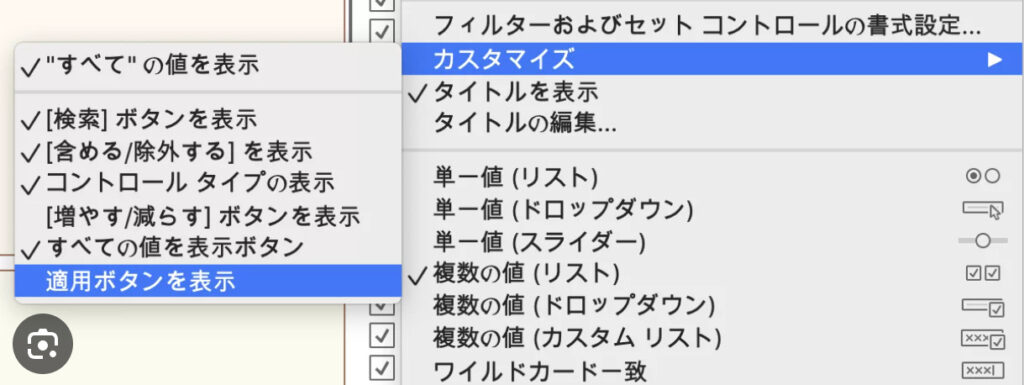
②カスタムクエリ
カスタムクエリはTableauからデータベースにクエリを発行し、クエリ結果をデータソースとして使用できる機能です。使用方法は以下の様な流れです。
- カスタムクエリの設定:
- データソースウィンドウで、データの抽出をクエリでカスタマイズするためのオプションを探します。通常、データソースウィンドウの右上にある「カスタムSQL」または「クエリ」オプションがあります。
- カスタムクエリを記述:
- 「カスタムSQL」または「クエリ」オプションを選択すると、SQLクエリを記述するエディタが表示されます。ここにSQLクエリを入力または貼り付けます。
- クエリの実行とデータのプレビュー:
- カスタムクエリを記述したら、クエリを実行してデータを取得します。通常、エディタウィンドウの下にある「実行」または「データの更新」ボタンをクリックします。
- クエリの実行結果をプレビューできるはずです。データが正しく取得されたことを確認します。

カスタムクエリを使用するメリットはデータソースの最適化やデータの柔軟な操作性です。
一方、SQLなどの知識が必要になることとデータソースとロジックが分断されてしまうことがデメリットです。(=データソースを保守しているひととTableau作成者が別だと管理しにくい)
③URLアクション
特定のイベント(たとえば、ボタンクリックやデータポイントの選択)が発生した際に、指定したURLにユーザーをリダイレクトできます。これにより、ユーザーを外部のウェブページやリソースにアクセスさせたりすることができます。
特定のイベント(たとえば、ボタンクリックやデータポイントの選択)が発生した際に、指定したURLにユーザーをリダイレクトできます。これにより、ユーザーを外部のウェブページやリソースにアクセスさせたりすることができます。
設定方法は以下となります。
- Tableau Desktopを開き、作業中のダッシュボードまたはワークシートを選択します。
- “ワークシート”または”ダッシュボード”メニューから、”アクション” > “URL”を選択します。
- “URLアクションの設定”ダイアログボックスが表示されます。以下の手順に従って設定を行います:
- a. “アクション名”フィールドにアクションの名前を入力します。これは識別のための名前です。
- b. “アクションのトリガー”を選択します。アクションをトリガーするためのイベントを選択します。例えば、ボタンのクリック、データポイントの選択、テキストリンクのクリックなどが選択できます。
- c. “URL”フィールドにリダイレクト先のURLを入力します。このURLは、ユーザーがアクションをトリガーした際に開かれるウェブページまたはリソースのURLです。
- d. “URLを開く方法”オプションを選択します。通常は、”新しいウィンドウ”または”同じウィンドウ”を選択します。これは、リンクをクリックしたときに新しいウィンドウでURLを開くか、同じウィンドウで開くかを指定するものです。
- e. 必要に応じて、”パラメーター”セクションにパラメーターを追加できます。これは、URLに追加の情報を含める場合に使用します。
- f. “OK”をクリックして設定を保存します。
- アクションが設定されたら、ダッシュボードやワークシートでトリガーを起動する要素(ボタン、データポイントなど)を作成します。これにより、ユーザーがアクションを実行できるようになります。
- アクションが正しく動作するか確認します。
Tableau/SQL関連文献
- SQL学習本
- 基礎文法の把握、理解に適しています。
- Tableau学習本

Tableauを使いこなせると、データアナリストやWEBアナリストといった職種の方は業務の幅が広がるかと思います!
また、もしIT業界への転職でお悩みの方はIT転職に特化した Geekly へのご相談をご検討ください!(わたくしも転職の際に利用させていただき、ご縁を頂きました)
その他Tableau関連記事
そのほか、Tableau関連記事こちらにまとめておりますのでご参考ください。
>Coffee Tech Blog Tableau関連記事
参考になれば幸いです☕



コメント